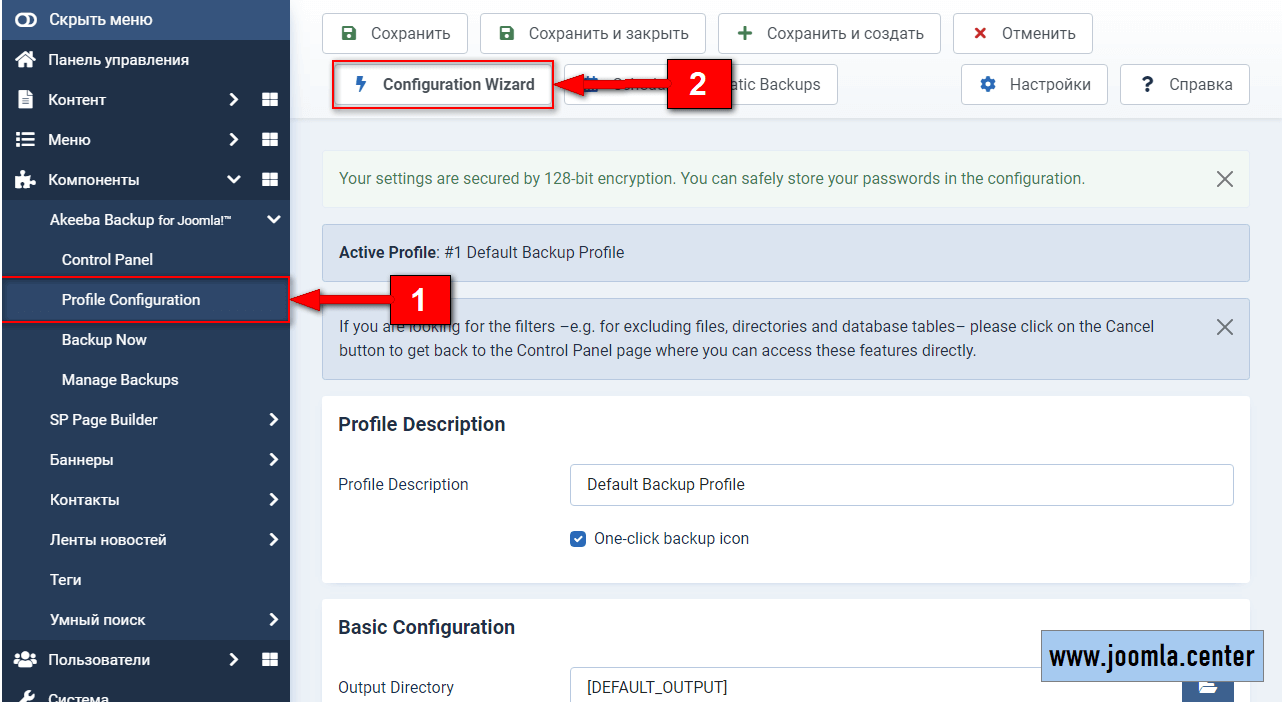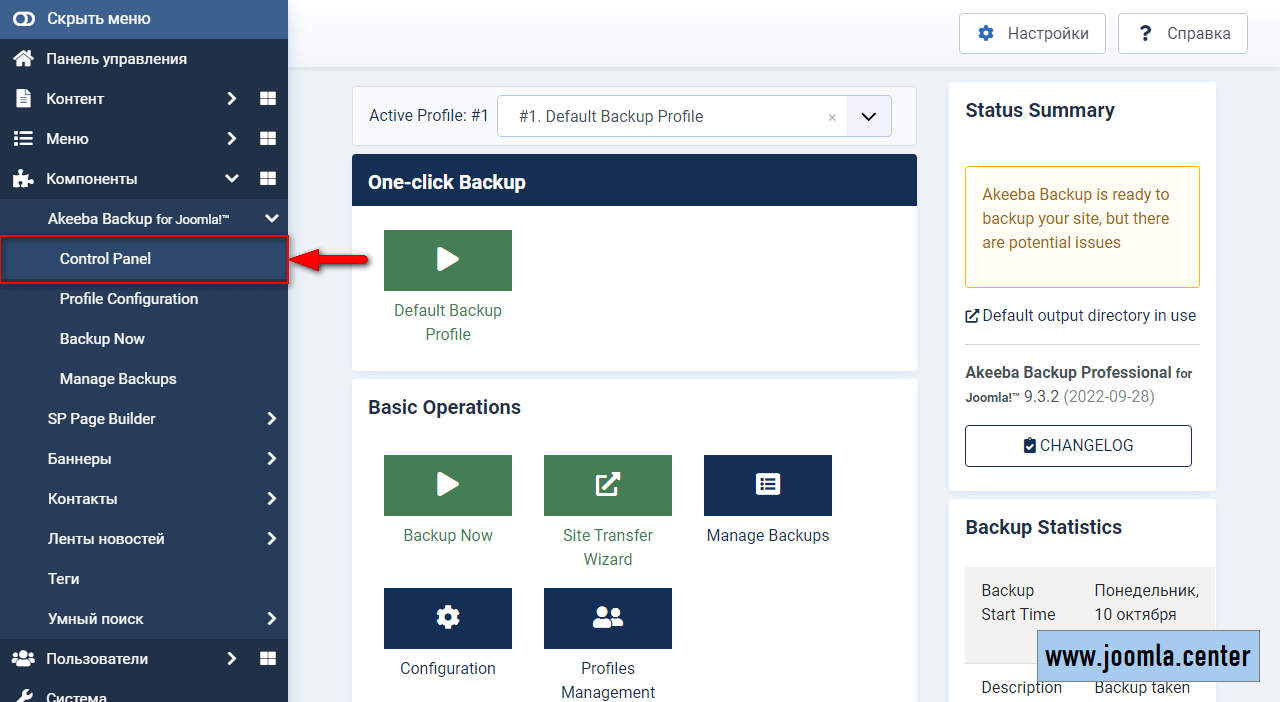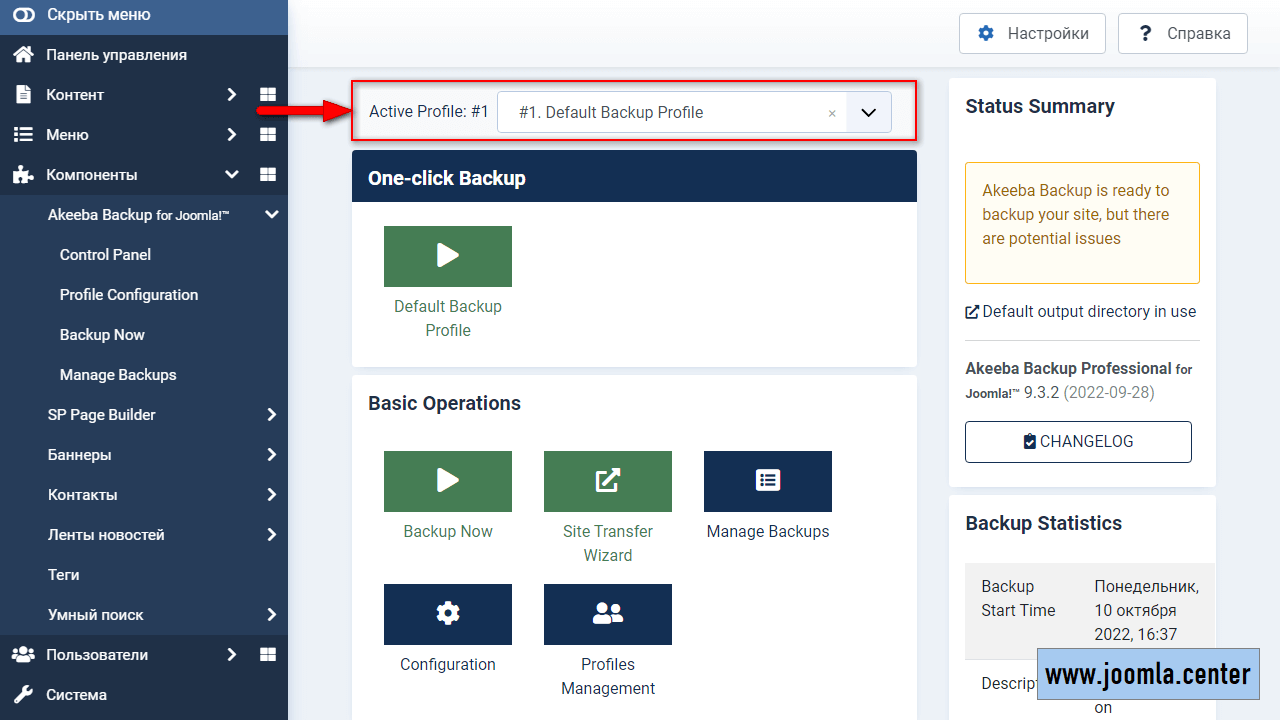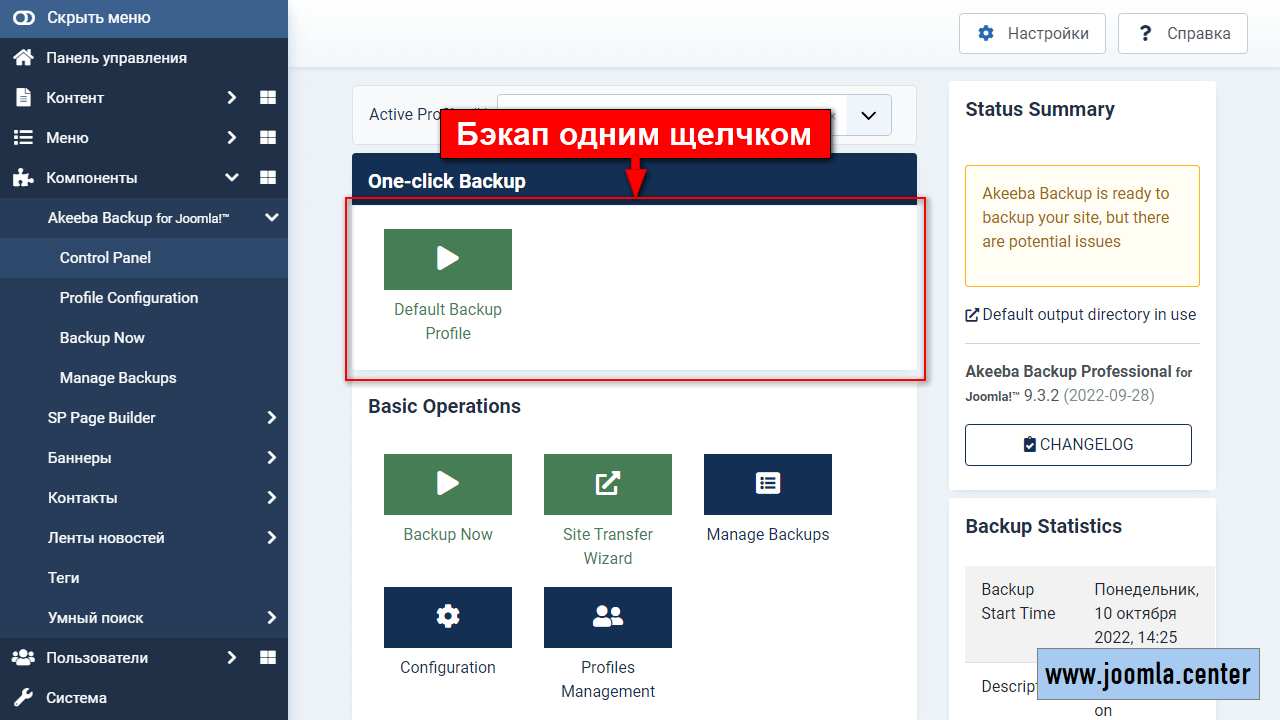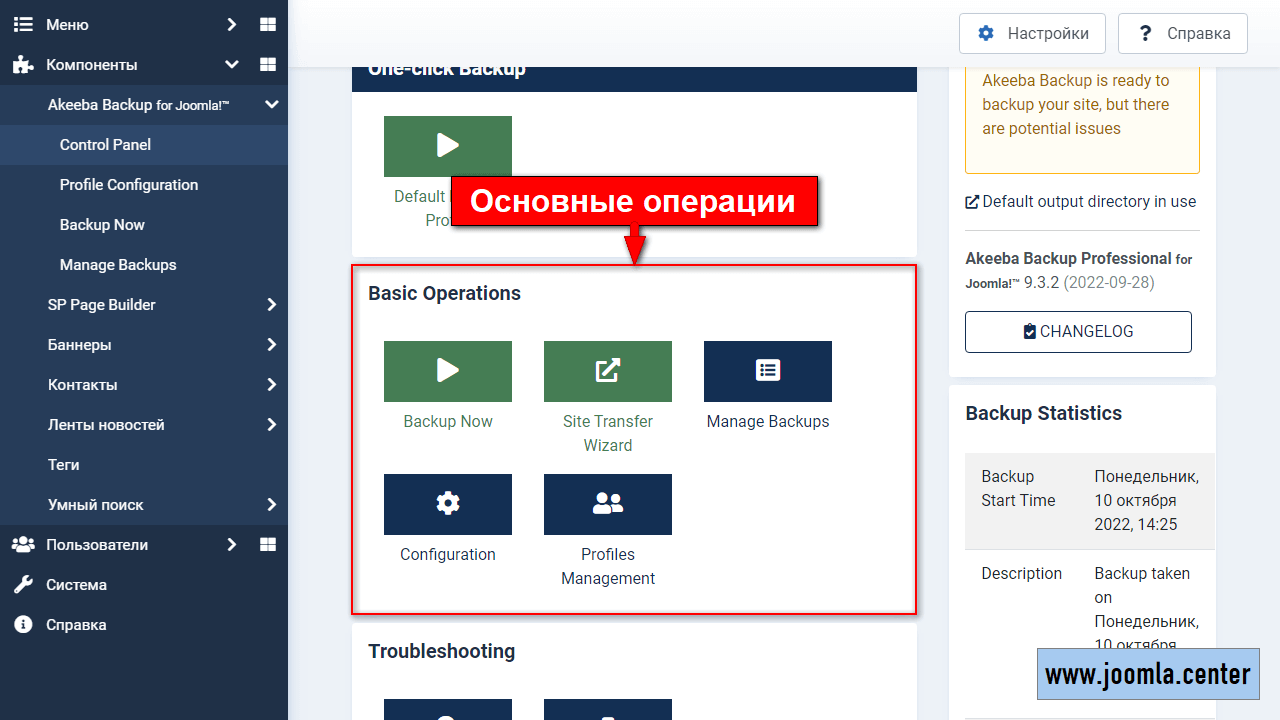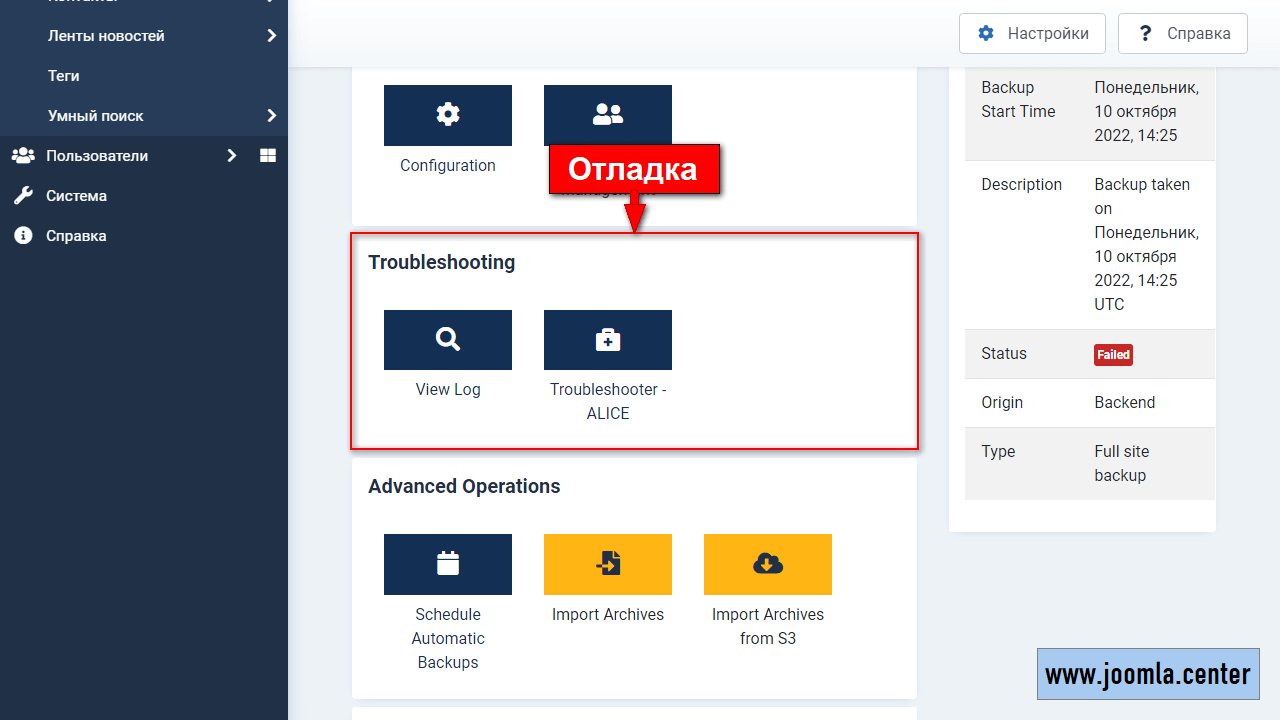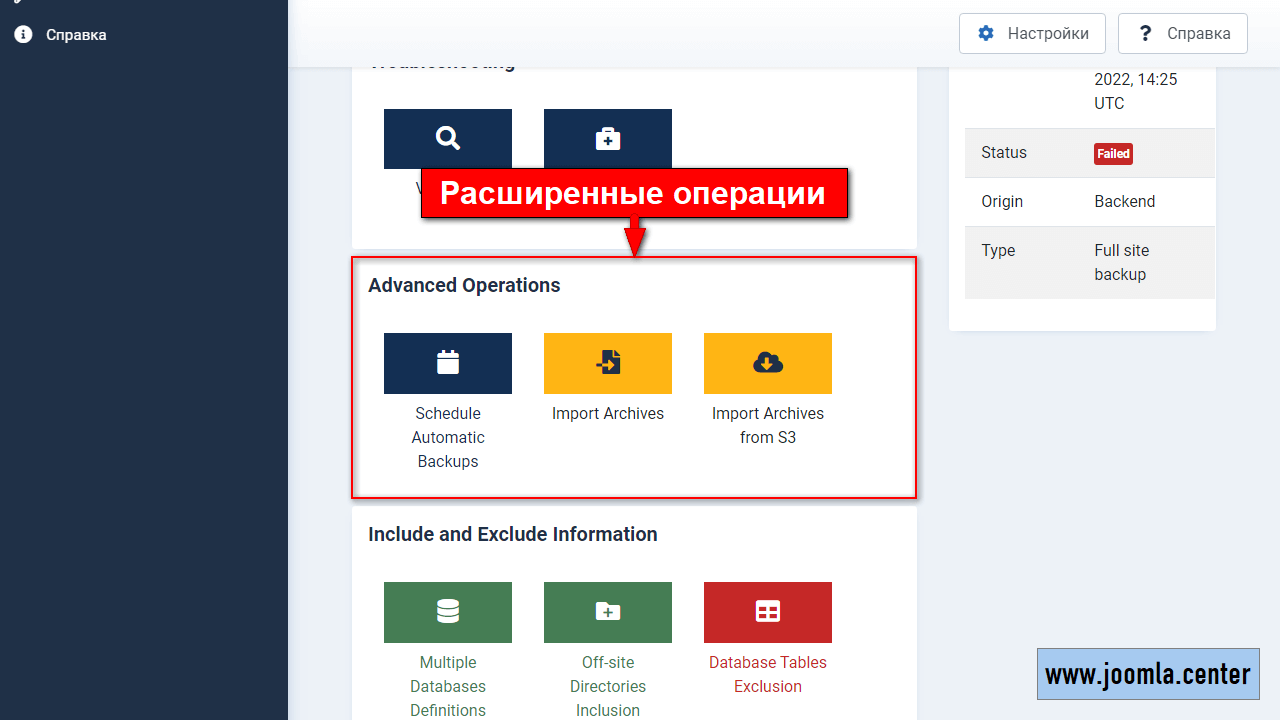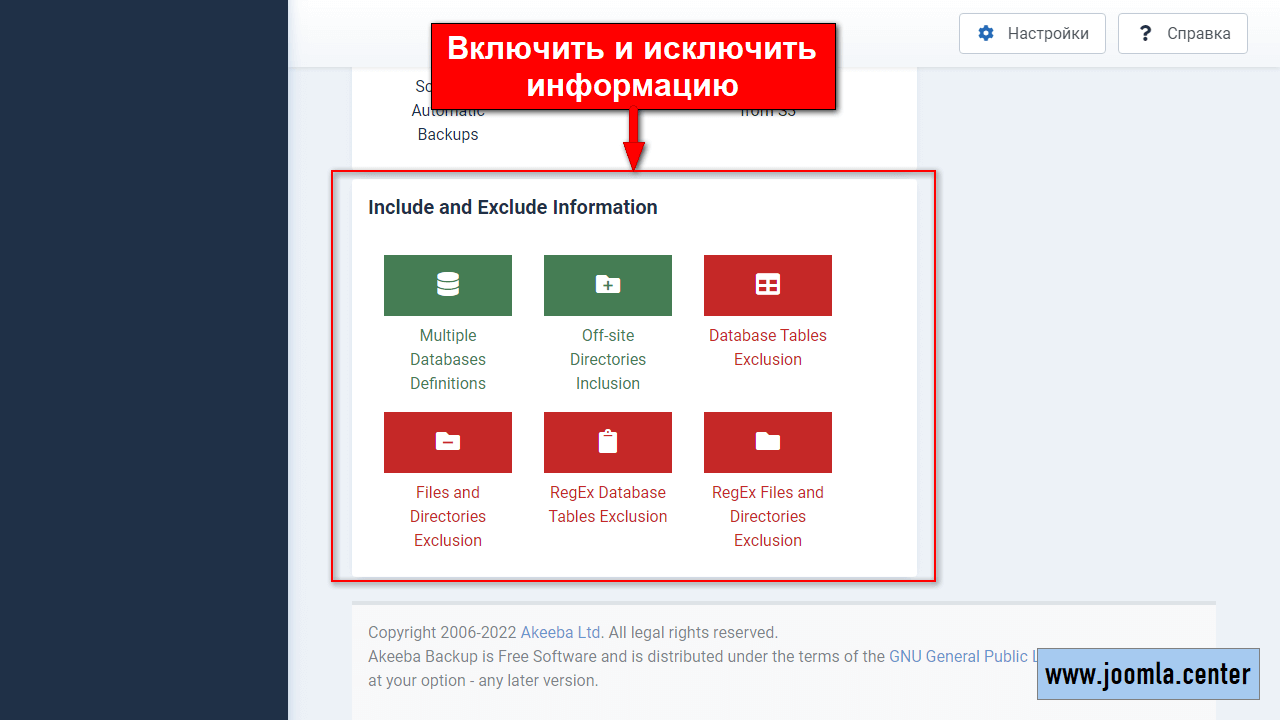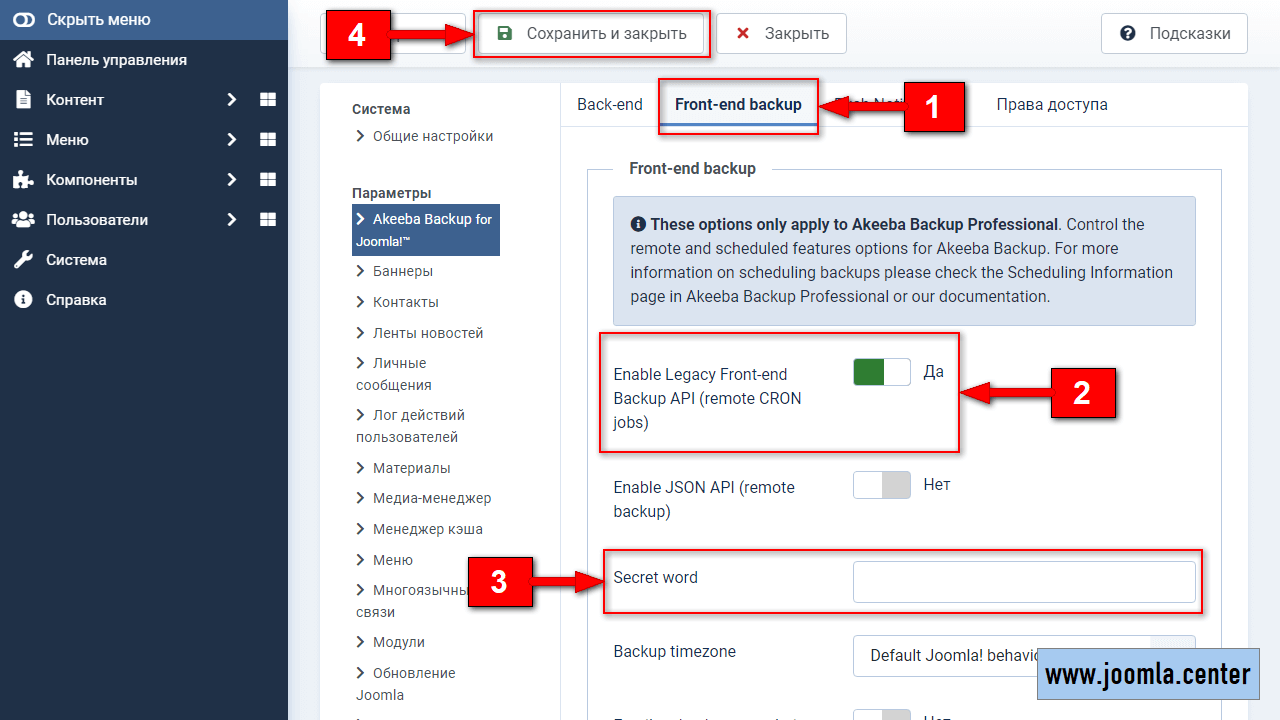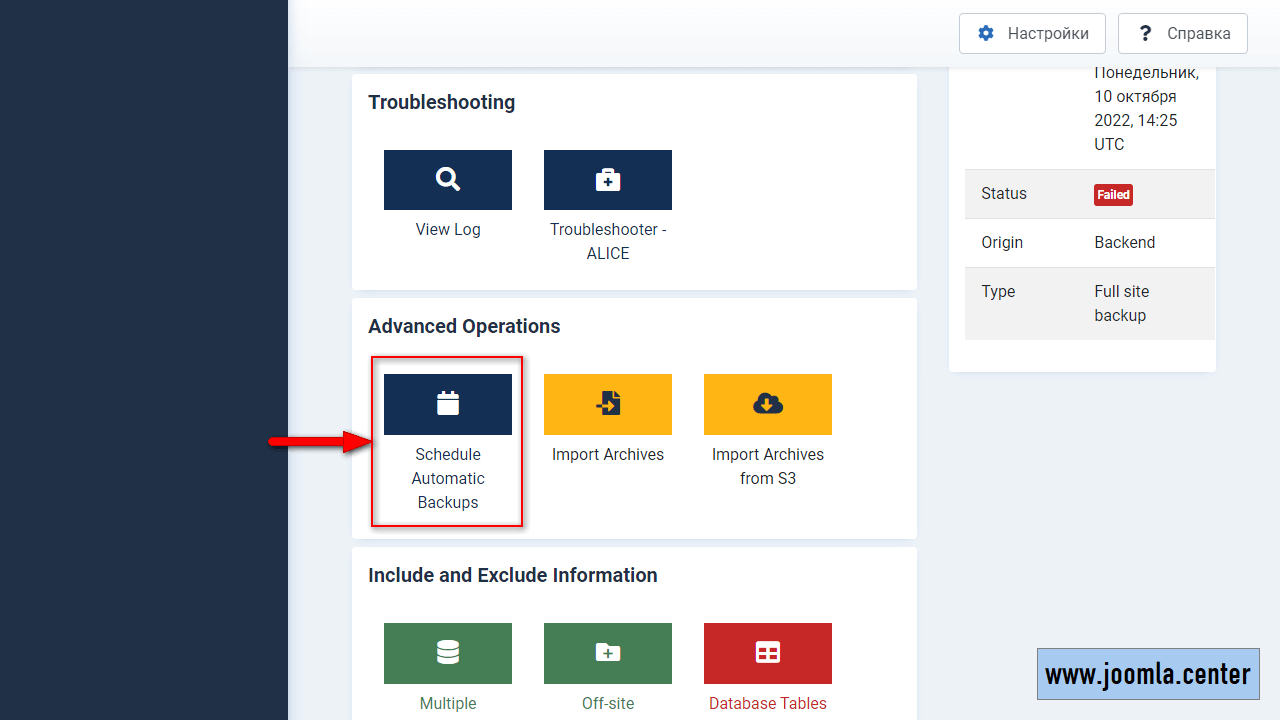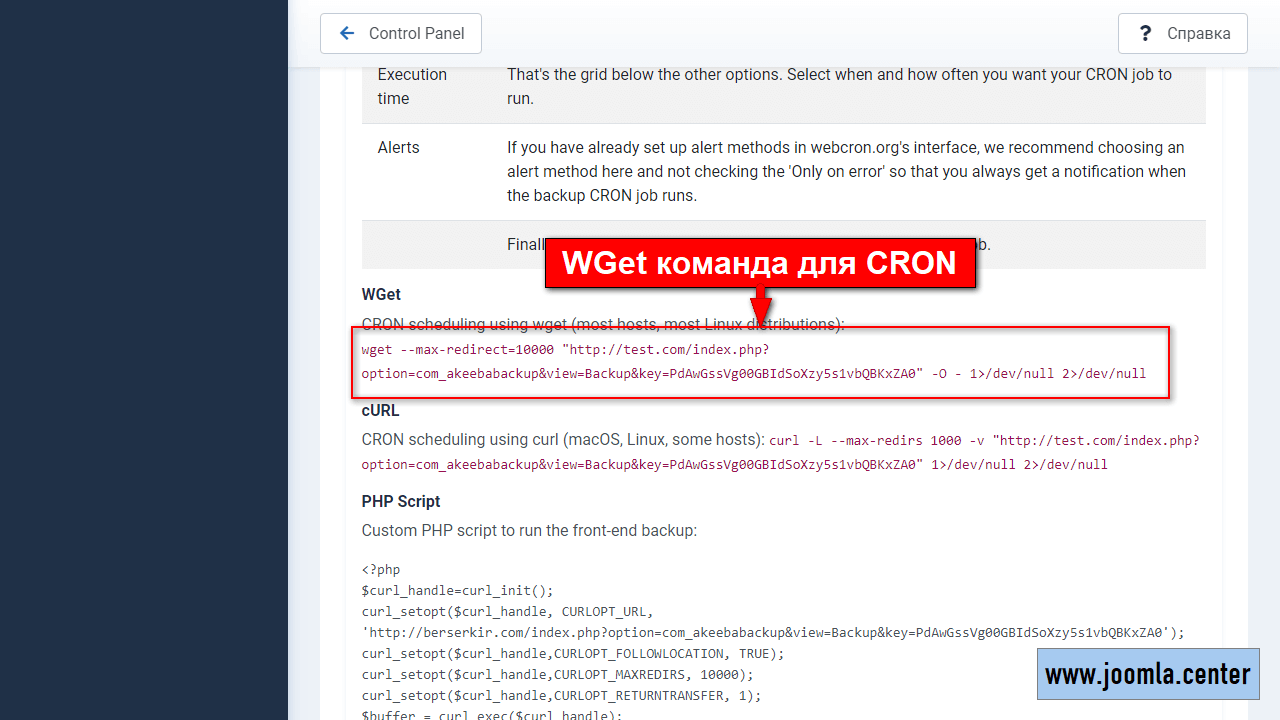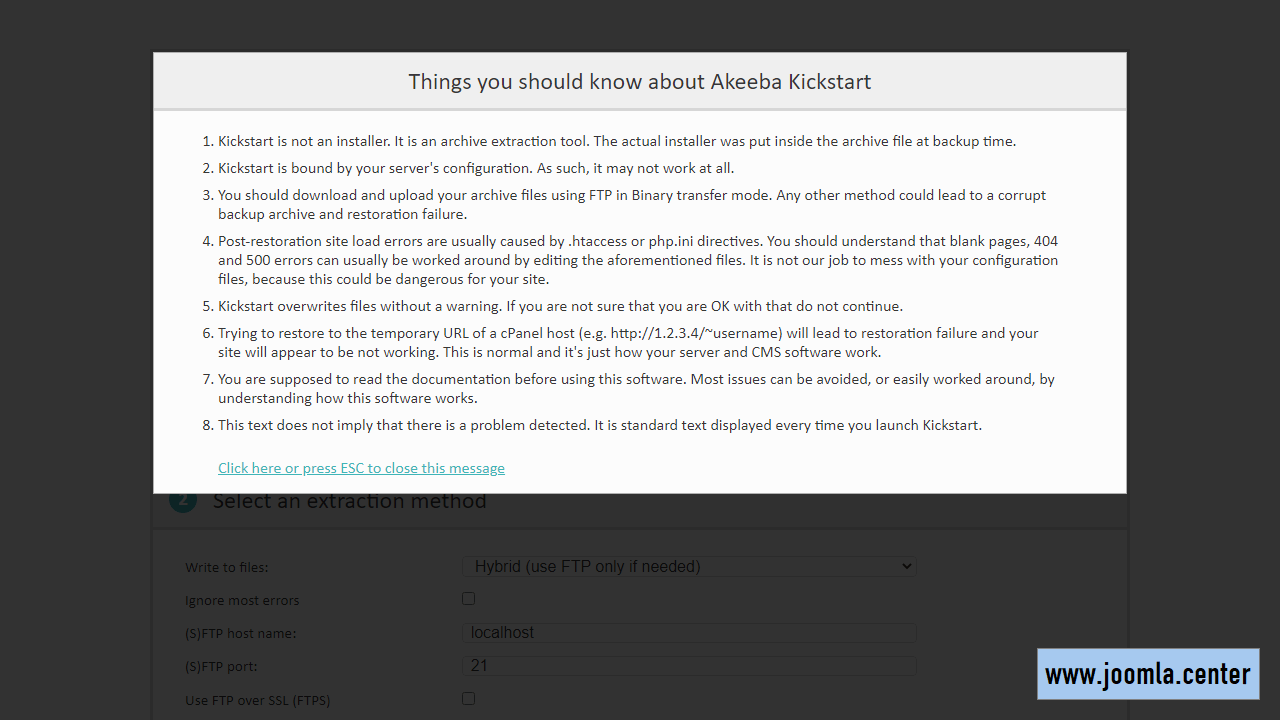Содержание
Руководство по созданию резервных копий (бэкапов) сайтов на Joomla с помощью компонента Akeeba Backup — лучшего расширения резервного копирования для Joomla.
Установка Akeeba Backup и русификатора
Рассмотрим процесс установки бесплатной (Core) версии компонента на Joomla 4 и 5.
- Скачайте дистрибутив последней версии с официального сайта.
- Перейдите в Расширения → Менеджер расширений → Установка и установите дистрибутив.
- Перейдите в Компоненты → Akeeba Backup
Вас встретит диалоговое окно с предложением автоматической настройки компонента в соответствии с настройками сервера и самой Joomla.
- Для запуска автоматической настройки нажмите Мастер настройки.
- Компонент установлен и готов к работе!
Нажмите Начать резервное копирование, чтобы незамедлительно испытать компонент, или Панель управления для перехода к его администрированию.
Как сделать резервную копию сайта на Joomla?
Компонент Akeeba Backup предлагает несколько способов создания бэкапов в зависимости от версии расширения.
Бэкапы в Core-версии (видео)
Бесплатная версия позволяет осуществлять резервное копирование:
- в один клик
- автоматически по расписанию
При этом все бэкапы будут сохраняться в папке /components/com_akeeba/backup/. Этого может быть вполне достаточно для небольших сайтов и даже сайтов среднего уровня, не представляющих большого интереса для взломщиков.
Бэкапы в Pro-версии (видео)
Платная версия позволяет автоматизировать процесс резервного копирования с сохранением бэкапов в облачном хранилище данных. Это обезопасит резервные копии в случае, если злоумышленники получат доступ к файлам на сервере.
Панель управления Akeeba Backup
Рассмотрим все элементы панели управления компонентом.
Итак, панель имеет следующие разделы:
- Активный профиль
- Бэкап одним щелчком
- Основные операции
- Отладка
- Расширенные опции
- Включить и исключить данные
Теперь по порядку о каждом.
Активный профиль
В этом разделе вы можете выбрать профиль с предустановленными настройками для создания резервных копий.
Что такое профиль?
Резервное копирование осуществляется в соответствии с произведенными настройками, которые сохраняются в профиль. После установки Akeeba Backup на Joomla создаётся профиль по умолчанию (Default Backup Profile) и все сохраненные настройки будут применяться к нему.
О настройках и их сохранении в профиль поговорим далее.
Бэкап одним щелчком
Этот раздел содержит кнопки с названиями существующих профилей. По клику по выбранному профилю незамедлительно начнется процесс создания бэкапа в соответствии с предустановленными настройками профиля.
Основные операции
Здесь размещено 5 кнопок, ведущих на определенные страницы:
- Начать резервное копирование
По клику откроется страница, на которой можно выбрать профиль резервного копирования, добавить комментарий к бэкапу, добавить пароль к архиву будущего бэкапа, ну и запустить процесс резервного копирования.
- Мастер переноса сайта
С помощью этой функции вы можете перенести существующий бэкап сайта с локального сервера прямо на хостинг. Просто перейдите по ссылке и следуйте дальнейшим указаниям.
- Управление резервными копиями
Здесь вы можете администрировать существующие бэкапы: удалять, скачивать, изменять комментарии.
- Настройка
Здесь можно определить настройки для активного профиля:
- изменить название профиля
- изменить папку для сохранения бэкапов
- указать тип бэкапа: весь сайт или только базу данных
- указать тип архива: JPA или ZIP
- и т. д.
- Менеджер профилей
Страница со списком существующих профилей. Здесь же можно создать новый.
Отладка
Здесь имеется всего одна кнопка Просмотр журнала, ведущая на страницу для просмотра существующих лог-файлов, содержащих данные по генерации соответствующих бэкапов.
Расширенные операции
Здесь также размещена всего одна кнопка Расписание автоматических бэкапов, ведущая в раздел настройки автоматического резервного копирования.
Включить и исключить данные
Раздел имеет 2 кнопки, ведущих в соответствующие настройки:
- Исключить файлы и папки
- Исключить таблицы базы данных
Здесь вы можете определить, какие файлы и папки не следует включать в резервные копии. По умолчанию в резервных копиях не сохраняются папки /cache/ и /tmp/.
Это очень актуальная функция для большинства сайтов. К примеру, если на сайте имеется большое количество файлов картинок или медиа-файлов большого размера, то для облегчения размера бэкапа на выходе можно исключить папку /images/ или подпапку этой или любой другой директории. Также можно настроить исключения для копирования картинок и медиа-файлов в автоматическим режиме, и создавать бэкапы с данными файлами в один клик, используя исключения для разных профилей.
Бэкапы по расписанию в Akeeba Backup
С помощью рассматриваемого компонента можно обеспечить автоматическое создание резервных копий.
Рассмотрим, как наладить этот процесс в бесплатной (Core) версии Akeeba Backup:
- Перейдите в панель управления компонентом (Компоненты → Akeeba Backup).
- Перейдите в Настройки.
- Перейдите во вкладку Резервное копирование через лицевые веб-страницы.
- Активируйте опцию Включить возможность создания резервных копий через передние страницы веб сайта и удаленно.
- Введите надежное Секретное слово.
- При необходимости активируйте (заполните) другие опции:
- Включить проверку поврежденных резервных копий с лицевых веб-страниц
- Часовая зона бэкапа
- Адрес электронной почты для получения сообщения о завершении резервного копирования
- Нажмите Сохранить и закрыть.
- нажмите Расписание автоматических бэкапов в разделе Расширенные операции.
- перейдите в раздел Создание резервных копий через лицевые страницы
Здесь вы можете ознакомиться с несколькими вариантами обеспечить автоматическое резервное копирование по расписанию:
- WebCron.org
- WGet
- cURL
- PHP Script
- URL
Ознакомьтесь с предложенными вариантами и выберите наиболее подходящий. На большинстве хостингов можно использовать метод WGet: для его активации скопируйте строку кода из соответствующего раздела и вставьте в планировщик задач (CRON) для создания запланированного задания.
Восстановление резервной копии
Восстановить сайт из бэкапа можно несколькими способами:
- Через функцию Мастер переноса сайта
Функция доступна в разделе Основные операции панели управления компонентом.
- С помощью утилиты Akeeba Kickstart
Доступна бесплатно на сайте разработчика компонента.
В случае с Мастером переноса сайта всё достаточно просто: переходим по ссылке в панели управления и следуем инструкциям.
Процесс восстановления сайта посредством Akeeba Kickstart рассмотрим более детально.
- Скачайте последнюю версию утилиты Akeeba Kickstart здесь (сайт разработчика).
- Загрузите в корневую папку сайта файл бэкапа и архив утилиты.
Это можно сделать по FTP или через панель управления хостингом.
- Распакуйте архив прямо в корневую папку.
В архиве содержатся следующие файлы:
- kickstart.php
- en-GB.kickstart.ini
- Введите URL-адрес:
http://ваш-домен/kickstart.php -
Этот запрос осуществит распаковку бэкапа. Откроется страница с диалоговым окном.
- После закрытия диалогового окна начнется финальная процедура восстановления сайта (ввод данных для БД и суперадминистратора).